已讀回執很有用,但有時您不希望每個人都知道您何時看到他們的訊息 - 這是一個方便的教程,教您如何透過iOS 15和 macOS Monterey 啟用或停用它們。
已讀回執是小通知,可讓使用者知道您何時開啟訊息應用程式並查看了訊息。在 Apple 裝置上,您可以根據具體情況啟用或停用已讀回執。例如,也許您想在您閱讀了他們的訊息時讓您的配偶知道,但您不想將這種特權擴展到霸道的同事。
您可以在iPhone、iPad、iPod Touch 以及Mac上啟用或停用已讀回執。我們將引導您完成更改個人的已讀回執設定以及所有裝置的預設設定的過程。
重要提示:您無需在您擁有的每台裝置上啟用或停用已讀回執—您的偏好設定與您的 Apple ID 相關聯。例如,如果您在 iPhone 上啟用已讀回執,它們也會在您的 iPad 和 Mac 上啟用。

如何在iOS 15 或iPadOS 15 上開啟或關閉已讀回執
- 開啟設定
- #向下捲動並點擊訊息
- 向下捲動並開啟或關閉發送已讀回執
- 點擊完成
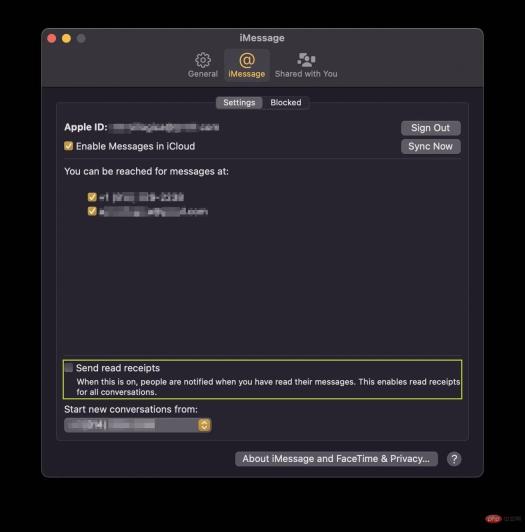 透過macOS Monterey 設定已讀回執的預設值
透過macOS Monterey 設定已讀回執的預設值如何在macOS Monterey 上開啟或關閉已讀回執
- 打開訊息
- 在Mac 的頂部功能表列中,點擊訊息
- #點擊首選項
- #在出現的視窗中,按訊息
- 選取或取消選取向視窗底部傳送已讀回執
- 退出首選項窗口
遵循上述任一教學將設定適用於您傳送訊息的所有聯絡人的通用設定。
您也可以依照下列步驟啟用或停用個人的已讀回執。
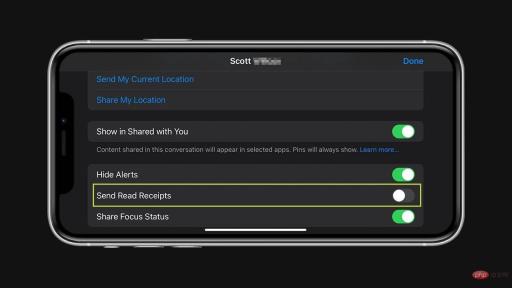 透過iOS 15 開啟或關閉個人的已讀回執
透過iOS 15 開啟或關閉個人的已讀回執如何在iOS 15 或iPadOS 15 上開啟或關閉單一聯絡人的已讀回執
- #開啟訊息
- 點擊您要變更已讀回執設定的聯絡人
- 點擊視窗頂部的圖片或初始圖示
- 開啟或關閉發送已讀回執
- 點擊完成
 #透過macOS Monterey 開啟或關閉個人的已讀回執
#透過macOS Monterey 開啟或關閉個人的已讀回執
以上是如何在 iOS 15、iPadOS 15 或 macOS Monterey 上關閉已讀回執的詳細內容。更多資訊請關注PHP中文網其他相關文章!

熱AI工具

Undresser.AI Undress
人工智慧驅動的應用程序,用於創建逼真的裸體照片

AI Clothes Remover
用於從照片中去除衣服的線上人工智慧工具。

Undress AI Tool
免費脫衣圖片

Clothoff.io
AI脫衣器

Video Face Swap
使用我們完全免費的人工智慧換臉工具,輕鬆在任何影片中換臉!

熱門文章

熱工具

MantisBT
Mantis是一個易於部署的基於Web的缺陷追蹤工具,用於幫助產品缺陷追蹤。它需要PHP、MySQL和一個Web伺服器。請查看我們的演示和託管服務。

Atom編輯器mac版下載
最受歡迎的的開源編輯器

VSCode Windows 64位元 下載
微軟推出的免費、功能強大的一款IDE編輯器

記事本++7.3.1
好用且免費的程式碼編輯器

EditPlus 中文破解版
體積小,語法高亮,不支援程式碼提示功能




